如何让VB6代码编辑器垂直滚动条随鼠标滚轮滚动
VB6毕竟是很老的产品了,它的代码编辑器垂直滚动条并不能随鼠标的滚轮而滚动,这个问题会让我们在编写代码的时候觉得很不方便,不过还是有一种方法可以解决这个问题的。
先下载一个微软发布的“VB6IDEMouseWheelAddin.dll”文件(此文件已经上传到百度网盘,网址:http://pan.baidu.com/s/1c06KY7e,或者也可以自己百度一下该文件名下载),然后按照以下的方法进行(注意:此处介绍的是一种通用的方法,适合是32位和64位的系统上使用):
一、将下载的文件解压以后,取出里面的“VB6IDEMouseWheelAddin.dll”文件,将此文件放在一个不容易被删除的文件夹里面(注:此文件千万不能删除,否则就没有用了),比如此处是放在C盘的windows文件夹下:
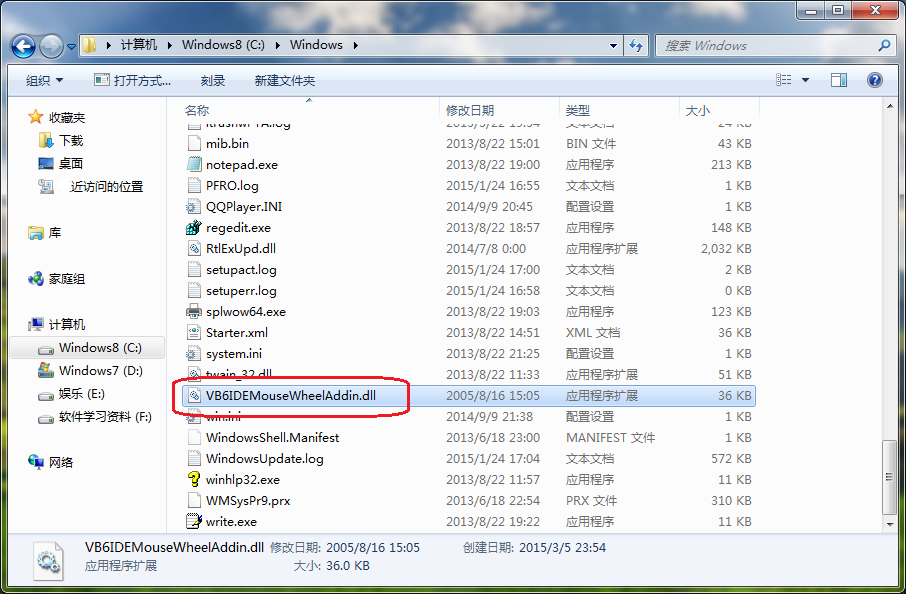
二:此处要分开处理了
如果你的电脑上是Windows 7或者XP系统,在开始菜单的“运行”里面输入“regsvr32 c:\Windows\VB6IDEMouseWheelAddin.dll” (注意:此处regsvr32后面有一个空格,且后面是之前放入的那个文件的完整路径,如果也是放在C盘的windows文件夹里面的,则那个路径可以直接复制粘贴,反之的话,需要修改为自己放入那个文件的完整路径),然后回车:
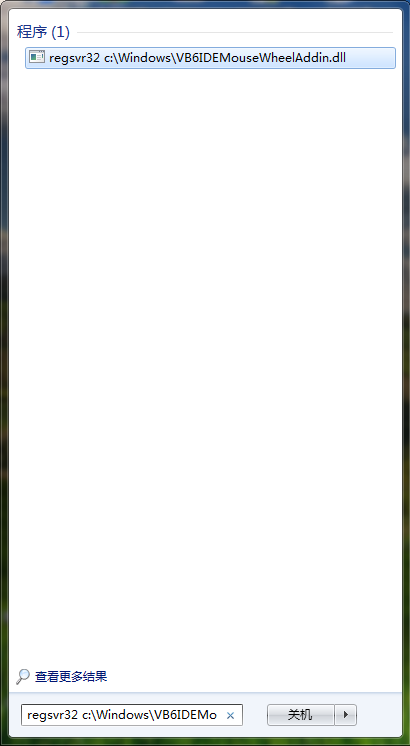
然后就提示注册成功:
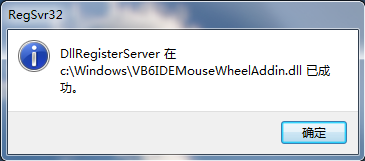
如果你的电脑是Windows 8(8.1)或者是Windows 10系统,因为这三者系统对权限的要求比较苛刻,操作系统的用户通常都不是管理员,所以需要这样处理才可以(此处以Windows 10系统为例):
找到开始菜单里面的“Windows系统”,然后右键点击里面的“命令提示符”,选择“更多”——“以管理员身份运行”(注:这里不同的Windows系统版本可能有一些出入,反正要选择“以管理员身份运行”)就可以了,如图所示:
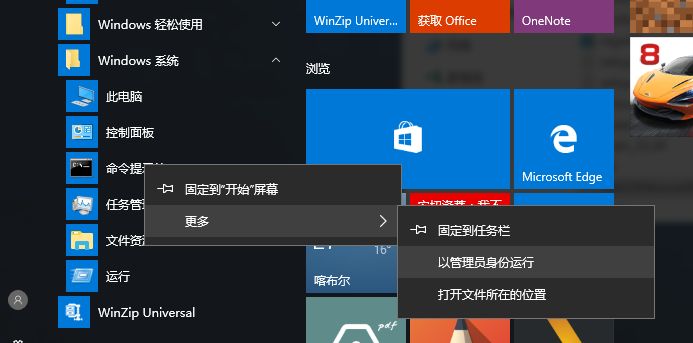
然后在打开的“管理员:命令提示符”窗体内,复制粘贴以下内容(如果不能使用快捷键粘贴的话,试试看鼠标右键点击就可以粘贴了,实在不能复制粘贴的话,只能手动输入了,注意不要输入错误了):regsvr32 c:\Windows\VB6IDEMouseWheelAddin.dll(注意:此处regsvr32后面有一个空格,且后面是之前放入的那个文件的完整路径,如果也是放在C盘的windows文件夹里面的,反之的话,需要修改为自己放入那个文件的完整路径),如图所示:
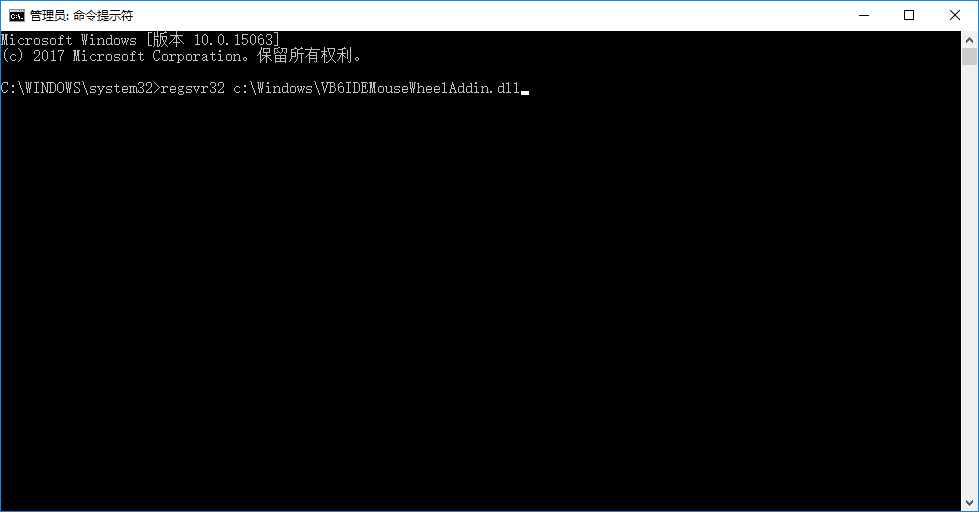
然后按回车,得到提示注册成功:

三、然后打开vb6开发环境(随便打开一个都可以), 点击菜单“外接程序”——“外接程序管理器”:

四、然后在外接程序管理器窗体当中,选择“MouseWheel Fix”这一项,然后在右下方“加载行为”那里打钩“在启动中加载”和“加载/卸载”两项,然后点击确定就可以了,这样使用VB6.0开发的软件的代码编辑器垂直滚动条都可以随鼠标滚轮而滚动了(不需要重启VB6.0都可以):
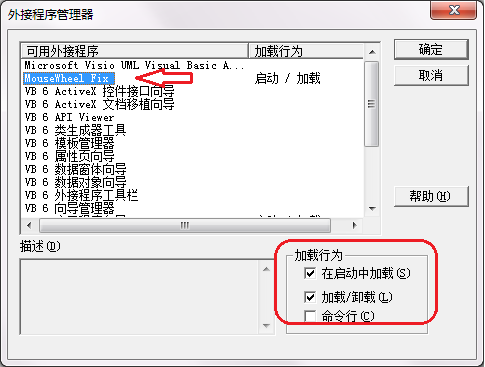
注意事项:如果你的电脑操作系统是Windows 8(8.1)或者是Windows 10,在注册上面所述的那个dll文件的时候如果遇到出错的情况,建议先仔细检查一下注册的时候输入的字符串是否正确了,然后问题依旧的话,建议把那个文件放在除了C盘的其它盘上,或者是放在C盘里面的WindowsSysWOW64文件夹当中(如图所示),然后注册的时候再输入对应的完整地址即可,因为按照以往的经验,Windows 8(8.1)或者是Windows 10系统对C盘的安全管理比较严格,有的时候放在C盘(包括桌面上)的文件都不能正常的读取或者写入操作,如果遇到这种情况了,不妨换一个除了C盘之外的其它盘看看吧,或许这样就成功了(另外:有的时候盘符也需要区分大小写的,例如大写的C和小写的c的区别,如果确定了路径都正确,且不是权限的问题的话,不妨试试看将字符串当中的盘符大小写换一下看看吧,或许这样就成功了) 。
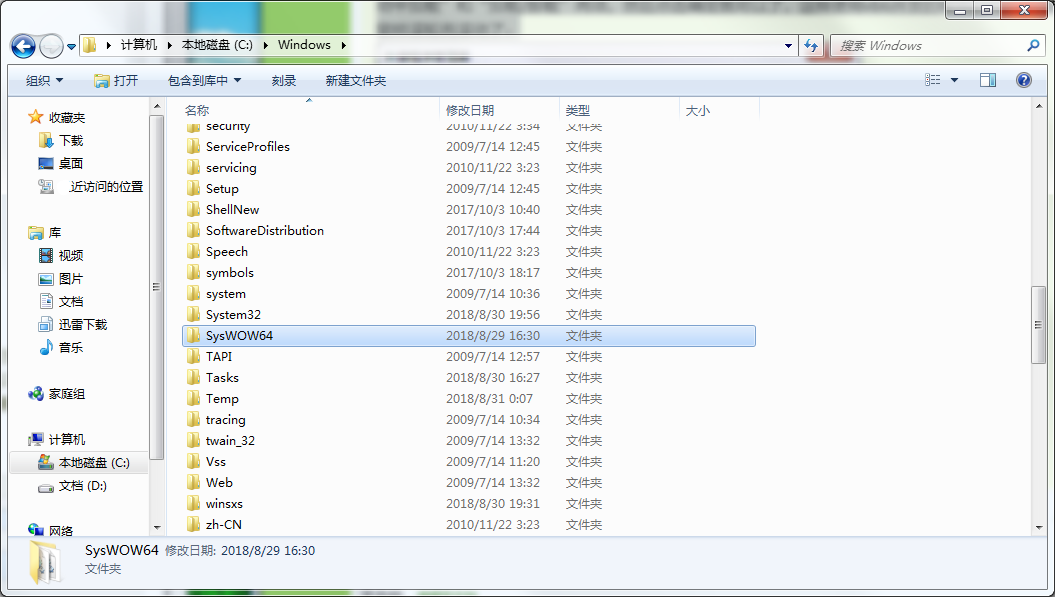
原创性声明:
此文章实属原创,目前仅在本站和瑞文软件的官方网站(地址:https://www.rwrjhao.com/details?article_id=39)发布,请转载的朋友一定要注明本网站本文章的地址或是“瑞文软件”的字样,否则一律按侵权处理,谢谢合作!



